Win10自带截图工具无法使用怎么解决?打开运行输入"regedit"进入注册表编辑器,将"HKEY_CURRENT-USER Software Microsoft Windows Current Version Explorer UserShell Folders"复制到地址栏中定位,双击"My Pictur
Win10自带截图工具无法使用怎么解决?打开运行输入"regedit"进入注册表编辑器,将"HKEY_CURRENT-USER Software Microsoft Windows Current Version Explorer UserShell Folders"复制到地址栏中定位,双击"My Picture",将"数值数据"改为"%USERPROFILE%Pictures",点击确定保存,最后重启电脑即可。

1、快捷键"win+R",打开运行,输入"regedit",点击确定打开。
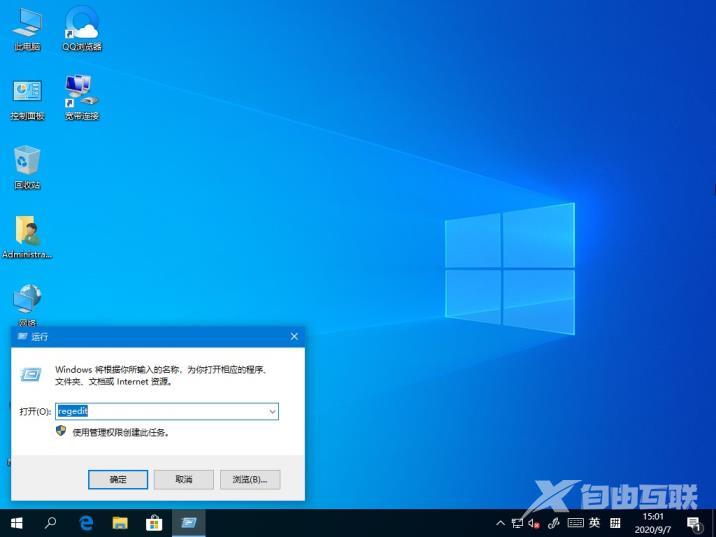
2、进入注册表编辑器,将"HKEY_CURRENT-USERSoftwareMicrosoftWindowsCurrentVersionExplorerUserShell Folders"复制到上方地址栏中,并回车定位到此,接着在右侧中找到"My Picture"双击打开。
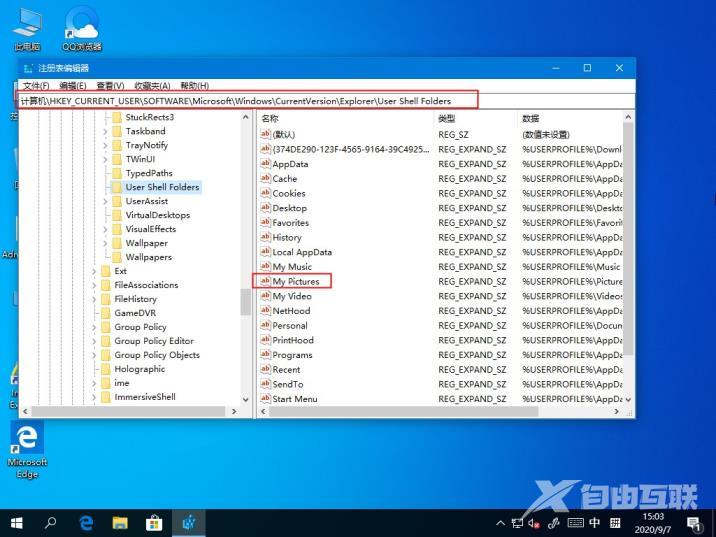
3、在给出的窗口中将"数值数据"改为"%USERPROFILE%Pictures",点击确定保存。
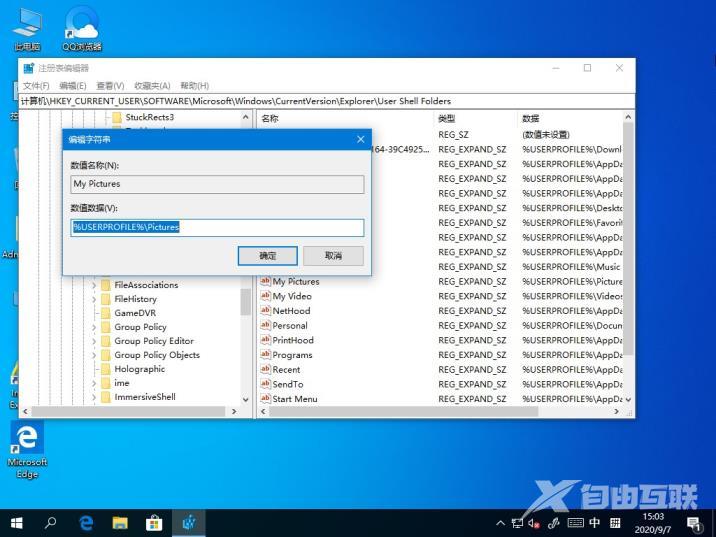
4、最后将电脑重新启动。
